Money Pro for Mac如何增加账户?Money Pro for mac 是一款Mac上强大的个人理财工具,Money Pro Mac版提供一站式账单计划、预算管理和账户跟踪,支持iCloud轻松同步功能,那么,想再增加一个账户,怎么办呢?下面小编就给大家介绍Money Pro for Mac增加账户教程,希望能够对你有所帮助。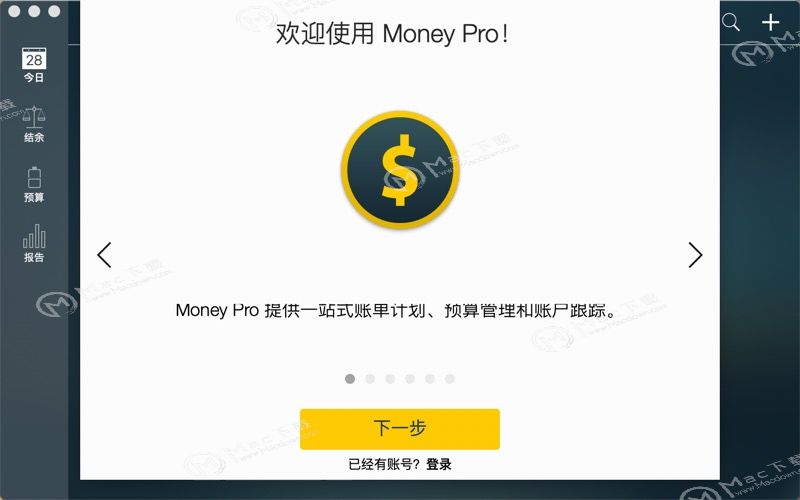
首先下载Money Pro for Mac个人记账理财工具
1.来Mac down下载名为【MoneyPro2014.dmg】的压缩包,下载完成后双击,看到许可协议,点同意即可。
2. mac版镜像包下载完成后打开,将左侧的【MoneyPro】拖到右边的应用程序中进行安装。
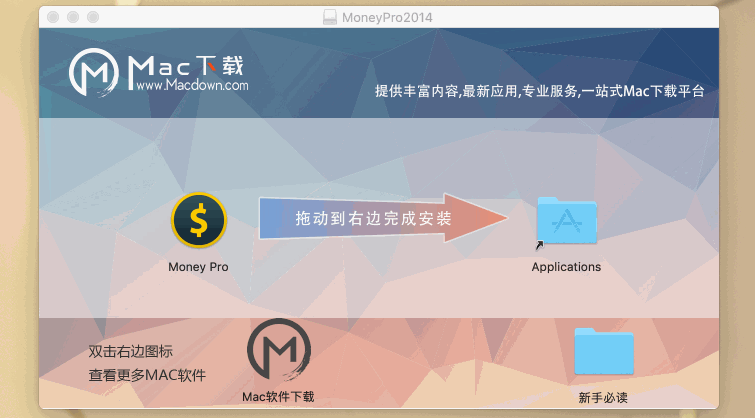
Money Pro Mac增加账户的方法
如您想增加新账户,请点按“编辑”>“增加”,然后选择账户类型。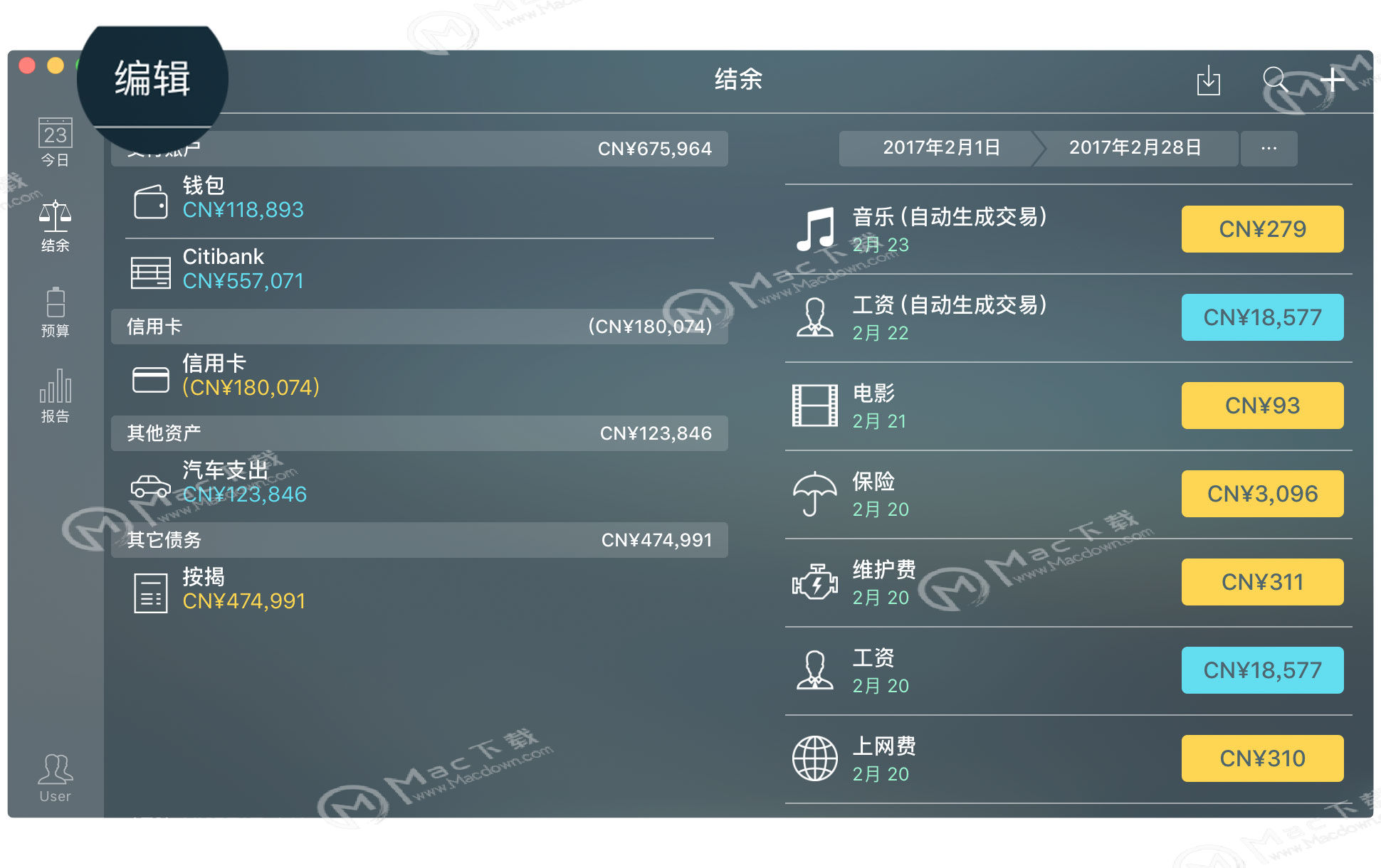
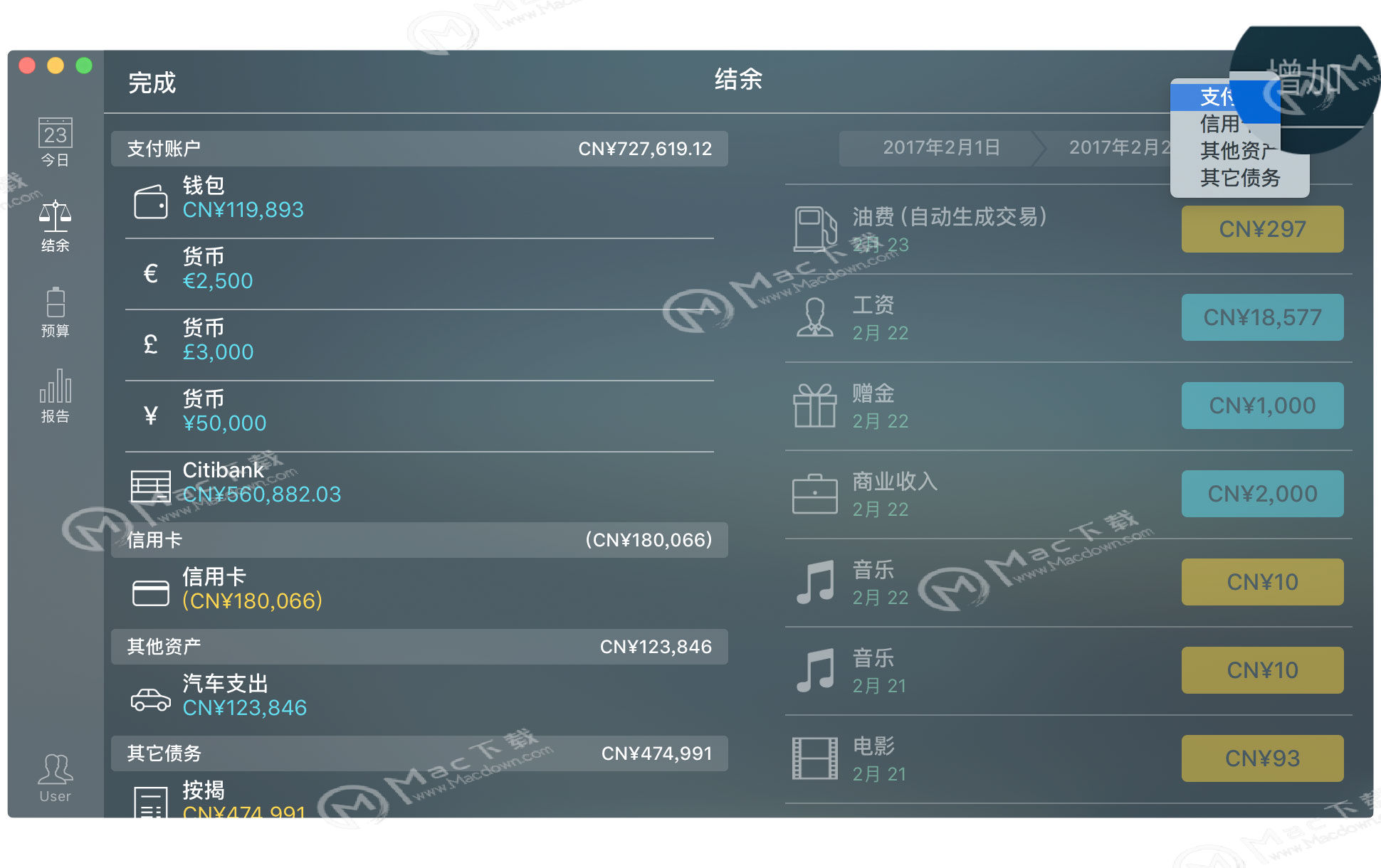 输入新账户的相关信息:图标:从内置的1500个图标管理器中选择一个图标,或者通过图标管家选择您自己的图像作为图标;
输入新账户的相关信息:图标:从内置的1500个图标管理器中选择一个图标,或者通过图标管家选择您自己的图像作为图标;
名称:命名简短的名称,以便能轻松在列表中找到该账户;
结余:您的资产/负债的现有价值;如果是信用卡,则应填写两部分内容——“欠款”(您目前欠银行的钱)和“限额”(该信用卡可使用的总款额);
货币:该账户的货币单位。该账户内所有交易的货币单位都与该账户的货币单位一致;
对账:开启对账模式;
自动结算:默认将新的交易标记为“已结算”;
说明:命名较为具体的名称,并填写相关说明。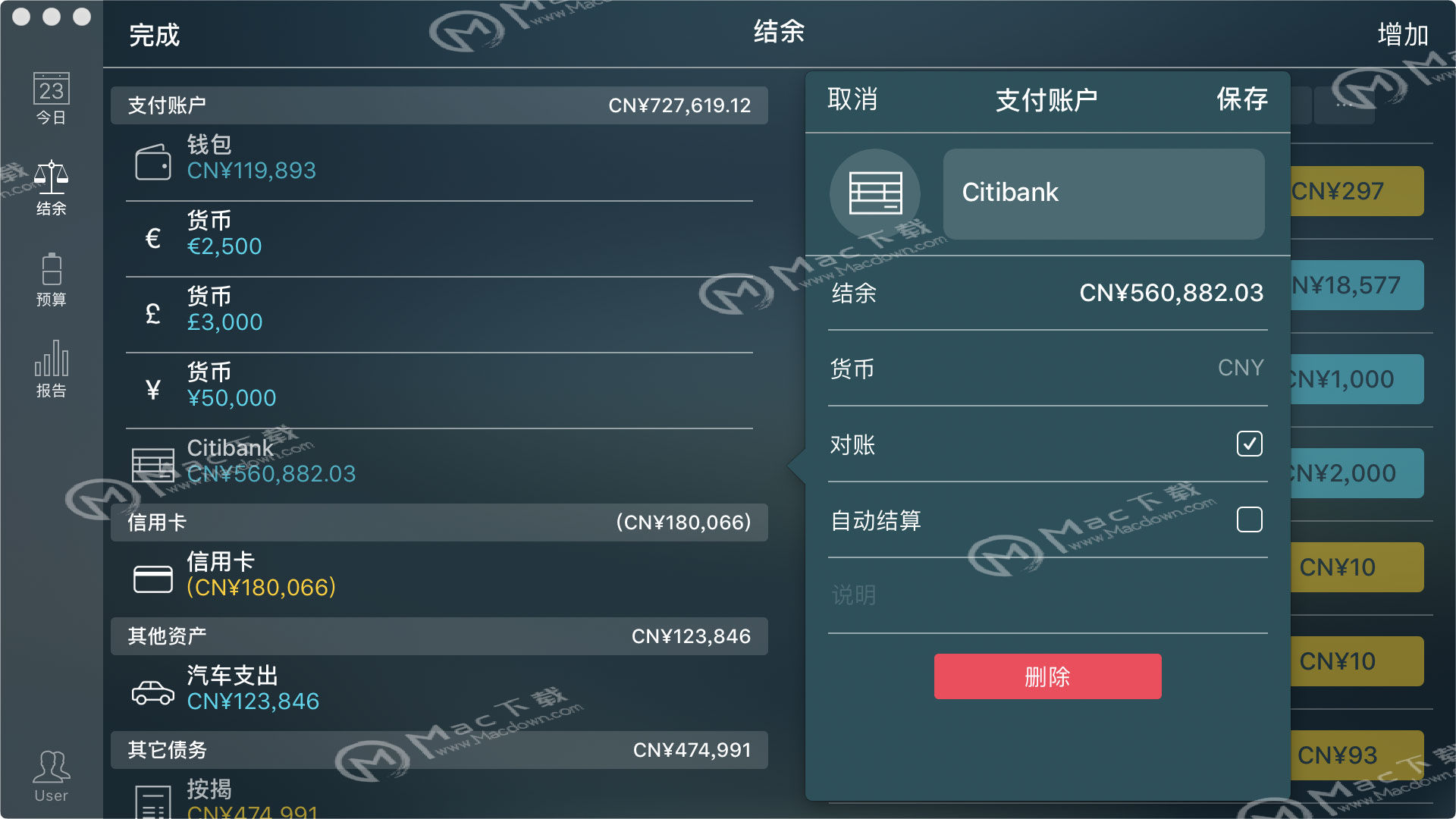
提示! 为了方便起见,每一个支付账户都可设定各自的货币单位。请分别为每一个账户选择合适的货币单位。预算和报告的主要货币单位在“更多”中进行选择(使用Mac电脑时,请依次点按“菜单”>“Money Pro”>“偏好”>“货币”)
填写完毕后,点按“保存”按钮,然后点按主表中的“完成”按钮。
提示! 点按自己任意一个账户,就能看到该账户所有交易的列表。
您可按照字母顺序将所有账户进行排序,也可按自己的喜好进行排序。使用iOS设备时:
在结余的选项卡,点按右上角的“编辑”按钮,
在接下来打开的界面中,按照类别列出所有账户:支付账户、信用卡账户、其它资产、其它债务。
每个账户的右边都有一个由三条横线组成的图标,叫做账户移动图标。
对于需要移动的账户,把该账户右边的横线图标拖放至列表中相应的位置即可。
其它账户重复以上操作即可。请注意,您仅能调整同一个类别中不同账户的排列顺序(例如支付账户,信用卡等)
以上就是Money Pro for Mac如何增加账户?Money Pro Mac增加账户的方法,想添加账户的朋友,可以使用这种办法操作了。请继续关注本站,mac down.com会继续为您提供更多关于Mac软件的使用方法,在生活和工作中为您提供帮助。

